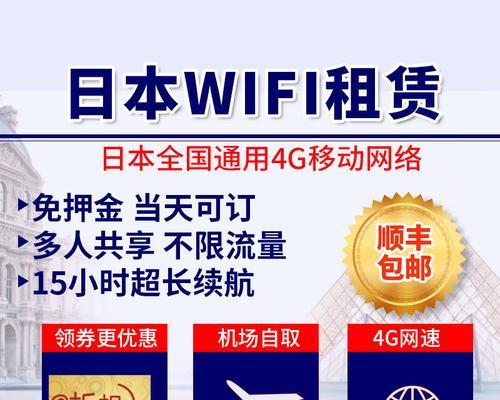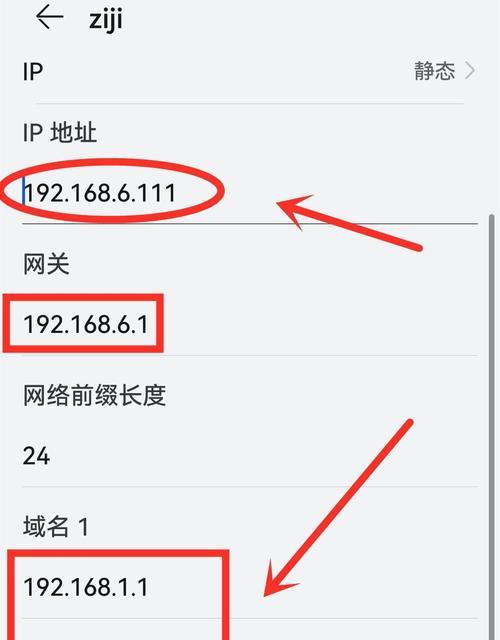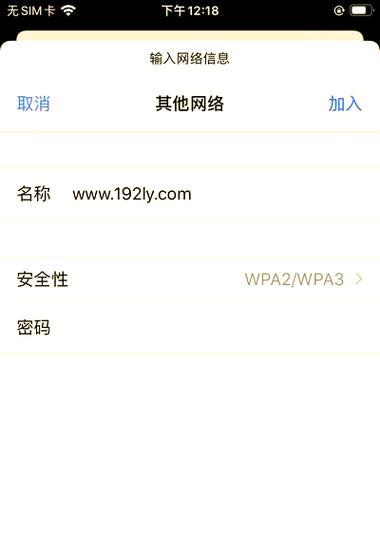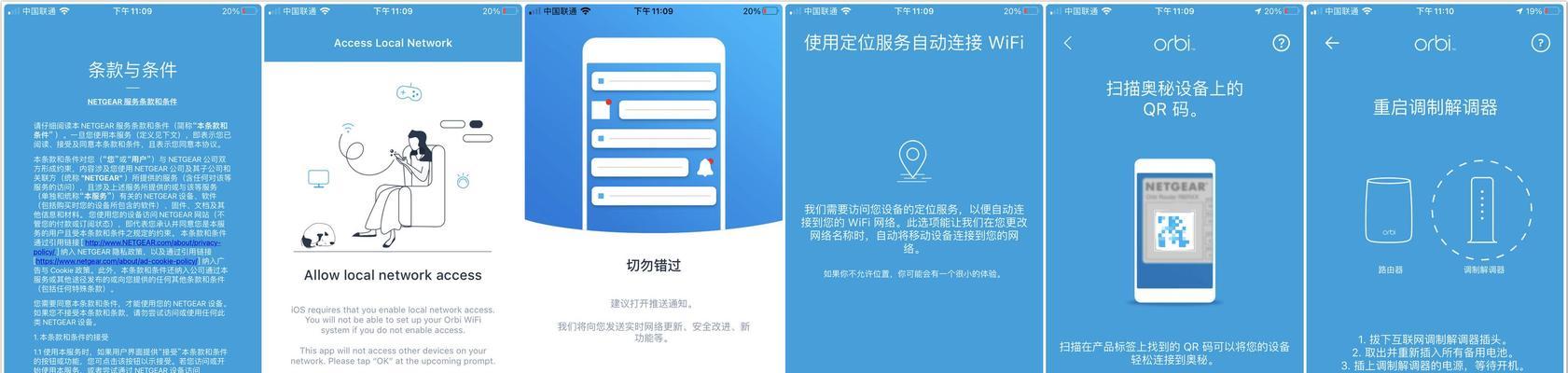如何连接电脑到Wi-Fi网络(简单步骤教您快速连接Wi-Fi网络)
- 电器经验
- 2025-08-23
- 5
在现代社会中,Wi-Fi成为了人们连接互联网的重要方式之一。无论是家庭、办公室还是公共场所,Wi-Fi网络已经无处不在。而要使用Wi-Fi网络,首先需要将电脑与Wi-Fi网络连接起来。本文将以如何以电脑连Wi-Fi卡为主题,为大家详细介绍这一过程。

一:检查Wi-Fi设置
确保您的电脑上已经安装了Wi-Fi适配器。在Windows系统中,您可以通过单击任务栏右下角的Wi-Fi图标来检查。如果没有显示任何可用的Wi-Fi网络,请确保您的电脑上安装了无线网卡。
二:打开Wi-Fi功能
在Windows系统中,单击任务栏右下角的Wi-Fi图标后,选择“打开网络和Internet设置”。在“网络和Internet”设置页面中,您会找到Wi-Fi设置。请确保Wi-Fi功能已经打开。
三:搜索可用的Wi-Fi网络
在打开的Wi-Fi设置页面中,您会看到一个“可用网络”的列表。您可以滚动该列表,并查找您想要连接的Wi-Fi网络。请注意,这些网络可能需要密码进行连接。
四:输入Wi-Fi密码
一旦您找到了要连接的Wi-Fi网络,单击该网络名称。接下来,您将被要求输入Wi-Fi密码。请确保您输入的密码准确无误,以免连接失败。
五:等待连接成功
在您输入了正确的Wi-Fi密码后,您的电脑将开始尝试连接到该网络。请耐心等待,直到连接成功。通常情况下,您会看到Wi-Fi图标上出现一个连接状态的图标。
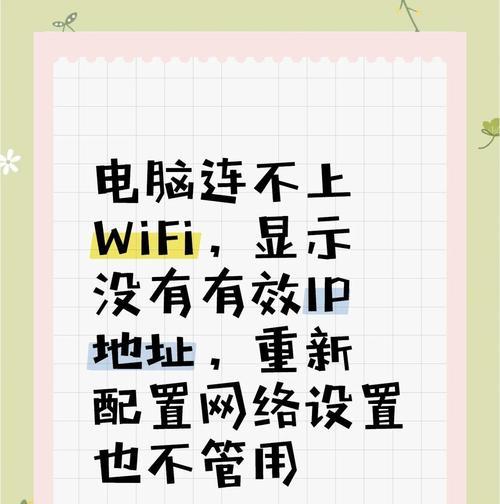
六:检查网络连接
一旦连接成功,您可以打开浏览器,并访问一个网站来测试您的网络连接。如果您能够正常加载网页,那么恭喜您,您的电脑已经成功连接到Wi-Fi网络!
七:遇到连接问题
如果在连接过程中遇到问题,请先检查您的Wi-Fi密码是否正确。如果密码正确,但仍然无法连接,请尝试重新启动电脑和Wi-Fi路由器,然后再次尝试连接。
八:检查驱动程序更新
如果您的电脑上安装了无线网卡驱动程序,但仍然无法连接Wi-Fi网络,请检查是否有可用的驱动程序更新。有时候,更新驱动程序可以解决连接问题。
九:避免信号干扰
如果您的电脑已经成功连接到Wi-Fi网络,但是信号不稳定或者速度很慢,可能是由于信号干扰引起的。尽量将无线路由器放置在离电脑较近且干扰较少的位置。
十:设置自动连接
如果您经常使用同一个Wi-Fi网络,可以在设置中选择自动连接该网络。这样,下次您打开电脑时,它将自动连接到您以前连接过的Wi-Fi网络。
十一:避免公共Wi-Fi风险
在使用公共Wi-Fi网络时,请注意安全性。避免访问银行账户、输入敏感信息或下载未知来源的文件。使用VPN服务可以加密您的网络流量,提供更高的安全性。
十二:更改Wi-Fi网络设置
如果您想更改已连接的Wi-Fi网络的设置,例如更改密码、更改网络名称等,请在设置中找到相关选项进行更改。
十三:连接其他Wi-Fi网络
如果您想连接其他Wi-Fi网络,可以通过重复以上步骤来实现。只需找到您想要连接的新网络,输入密码并等待连接成功即可。
十四:忘记Wi-Fi网络
如果您不再使用某个Wi-Fi网络,或者您想要重新配置该网络,请在Wi-Fi设置中找到该网络,然后选择“忘记”。这样,您的电脑将不再自动连接到该网络。
十五:
通过上述步骤,您可以轻松地将电脑连接到Wi-Fi网络。请确保您的电脑上安装了无线网卡,并遵循以上步骤来连接Wi-Fi网络。享受高速、便捷的互联网体验吧!
电脑无法连接Wi-Fi卡的解决方法
在现代社会中,电脑已经成为人们生活中必不可少的工具。而Wi-Fi连接更是让我们能够随时随地获取网络资源的重要方式。然而,有时候我们可能会遇到电脑无法连接Wi-Fi卡的问题,这时候我们需要采取一些措施来解决这个问题。本文将为大家介绍一些快速排查和修复Wi-Fi卡连接问题的方法。
检查Wi-Fi开关和信号强度
通过检查电脑上的Wi-Fi开关是否已打开,以及信号强度是否足够,来排查可能出现的Wi-Fi卡连接问题。
检查设备驱动程序是否正常
使用设备管理器来检查Wi-Fi卡的驱动程序是否已正确安装,并确保其为最新版本。
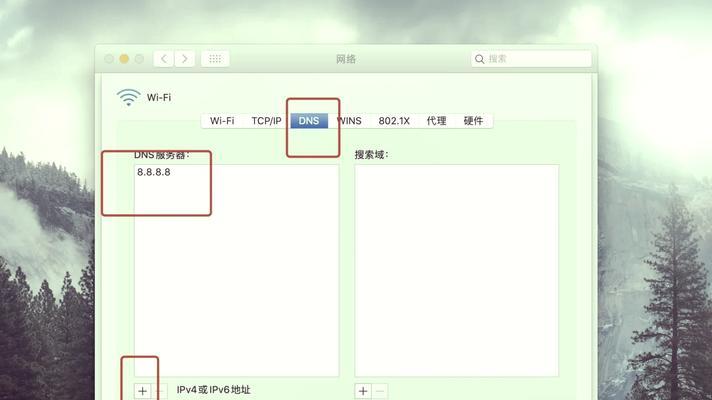
重启电脑和路由器
有时候,只需简单地重启电脑和路由器,就能解决Wi-Fi卡连接问题。
尝试连接其他Wi-Fi网络
连接其他Wi-Fi网络可以帮助确定是网络本身出现问题还是仅仅与特定网络有关。
检查Wi-Fi网络设置
确认Wi-Fi网络设置是否正确,包括SSID、密码、加密方式等。
检查防火墙和安全软件设置
某些防火墙和安全软件可能会阻止电脑连接Wi-Fi网络,确保其设置不会影响到Wi-Fi卡的正常连接。
更改Wi-Fi连接优先级
调整Wi-Fi连接优先级,确保电脑首先连接到首选的Wi-Fi网络。
清除DNS缓存
通过清除电脑上的DNS缓存,可以解决一些与域名解析相关的Wi-Fi连接问题。
更新操作系统
确保电脑的操作系统已经更新到最新版本,以获得最佳的Wi-Fi连接支持。
重置网络设置
如果以上方法都无效,可以尝试重置电脑的网络设置,将其恢复到出厂设置。
更换Wi-Fi适配器
如果Wi-Fi卡硬件存在问题,可以考虑更换一个新的Wi-Fi适配器来解决连接问题。
检查路由器设置
排查路由器设置中是否有限制或阻碍电脑连接Wi-Fi网络的设置。
查看IP地址和网关
检查电脑获取的IP地址和网关是否正确,确保其能与Wi-Fi网络正常通信。
修复网络堆栈
通过修复电脑的网络堆栈,可以解决一些与网络连接相关的问题。
寻求专业帮助
如果以上方法都无法解决问题,建议寻求专业人员的帮助,以排除硬件故障或其他更深层次的问题。
电脑无法连接Wi-Fi卡可能是由于多种原因引起的,如开关设置、驱动程序问题、网络设置错误等。通过按照以上排查和修复方法逐一尝试,我们可以找到并解决Wi-Fi卡连接问题,确保畅通的网络体验。同时,在解决问题之后,我们还可以采取一些预防措施,如定期更新驱动程序、保持良好的网络环境等,以确保电脑能够始终稳定地连接Wi-Fi网络。
版权声明:本文内容由互联网用户自发贡献,该文观点仅代表作者本人。本站仅提供信息存储空间服务,不拥有所有权,不承担相关法律责任。如发现本站有涉嫌抄袭侵权/违法违规的内容, 请发送邮件至 3561739510@qq.com 举报,一经查实,本站将立刻删除。!
本文链接:https://www.cd-tjlm.com/article-13333-1.html